请访问原文链接:VMware Fusion 13.6.3 for Mac - 领先的免费桌面虚拟化软件 查看最新版。原创作品,转载请保留出处。
作者主页:sysin.org
使用 VMware Fusion 在虚拟机 (VM) 中运行 Windows、Linux、容器、Kubernetes 等而无需重新启动,充分利用 Mac 的强大功能。

VMware Fusion 和 Workstation 现在对所有用户免费
2024 年 11 月 11 日,VMware by Broadcom 宣布 VMware Fusion 和 Workstation 现在对所有用户免费。
我们很高兴地宣布一项重大变化,它反映了我们致力于使 VMware Fusion 和 VMware Workstation 比以往任何时候都更易于访问的承诺。从 2024 年 11 月 11 日开始,这些功能强大的桌面虚拟机管理程序产品将免费提供给所有人,包括商业、教育和个人用户。
有哪些变化,这对当前订阅的客户意味着什么?
VMware Fusion 和 VMware Workstation 都将从付费订阅模式过渡,这意味着您现在可以免费使用这些工具。这些产品的付费版本(Workstation Pro 和 Fusion Pro)不再可供购买。
如果您目前签订了商业合同,您可以高枕无忧,因为您的协议将一直有效,直到您的期限结束。根据您的合同,您将继续获得完整级别的服务和企业级支持 (sysin)。我们承诺在您的整个合同期限内保持高标准的支持。
这些更改如何影响 Desktop Hypervisor 的当前支持和功能?
免费版将包含您从付费版中依赖的所有功能。您将拥有成功完成项目所需的工具,而不会受到任何影响。
对于签订有效支持协议的客户,您仍然可以通过我们的标准渠道获得支持,无论是通过我们的支持门户还是直接联系我们的支持团队。当前合同结束后,您可以继续使用该产品。但是,请注意,将不再提供用于故障排除的支持票证。所有用户都可以访问丰富的在线资源,包括文档、用户指南和社区论坛,以帮助您充分利用桌面虚拟机管理程序体验。
VMware Fusion:适用于 Mac 的桌面 Hypervisors
在您喜欢的环境中自由地提高生产力、敏捷性和安全性。IT 专业人士、开发人员和企业选择 VMware Fusion 桌面管理程序以获得无与伦比的操作系统支持、坚如磐石的稳定性和高级功能 (sysin)。借助 Fusion Player 和 Fusion Pro,可以在 Mac 上将几乎任何操作系统作为 VM 运行,以在本地桌面上进行开发、测试、游戏甚至模拟生产云。
在 Mac 上运行几乎任何操作系统
在 Mac 上运行 Windows 仅仅是个开始。从数百种受支持的操作系统中进行选择,从云就绪 Linux 发行版到 Intel 或 Apple silicon Mac 上的最新 Windows 11,所有这些都无需重新启动。
改进 vSphere 连接
连接到远程 vSphere 和 ESXi 服务器以启动、控制和管理 VM 和物理主机 (sysin),提高对数据中心和主机拓扑的可见性。通过拖放操作轻松传输 VM。
为任何平台开发和测试
CLI 工具 vctl 可让您构建、运行和管理具有虚拟机安全性、性能和隔离功能的 OCI 容器和 Kubernetes 集群。
设计和演示软件解决方案
凭借在单个 Mac 上运行整个虚拟云堆栈的能力,您可以实时演示完整的解决方案,并通过安全回滚点返回到有用的配置。
VMware Fusion 13.6 新增功能
VMware Fusion 13.6.2 | 17 DEC 2024 | Build 24319021
新增功能:
-
免费许可模式
VMware Fusion Pro 现在可免费用于商业、教育和个人用途。您不再需要许可证密钥即可访问 VMware Fusion Pro 功能。 -
Bug 修复:VMware Fusion 13.6.2 提供了客户要求的各种错误修复。
已解决的问题如下:- 无法在 Linux 客户机操作系统上拍摄和使用快照
在 Linux 客户机操作系统上拍摄或尝试使用快照会导致 Workstation 停止响应。此问题已在 Workstation 17.6.2/Fusion 13.6.2 中得到解决。 - 解锁设备后,Windows 11 主机上的虚拟机变得无响应
使用 Windows 11 主机上安装的虚拟机锁定或解锁设备后 (sysin),虚拟机将变得无响应。 - kcompactd 内核进程会导致 Linux 主机上的虚拟机变得无响应
kcompactd 内核进程会导致 Linux 主机上的虚拟机变得无响应。
- 无法在 Linux 客户机操作系统上拍摄和使用快照
VMware Fusion 13.6.1 | 2024 年 10 月 10 日 | 内部版本 24319021
已解决的问题
-
安装 Windows 11 ARM 24H2 虚拟机失败并显示空白屏幕
通过从 Microsoft 获取 Windows 选项安装 Windows 11 ARM 24H2 虚拟机失败,并显示空白屏幕。出现此问题的原因是,加载在安装客户机虚拟机期间创建的 ISO 文件中包含的 VMware svga 视频驱动程序时出现问题。要在客户机操作系统安装后配置 VMware svga 视频驱动程序,请确保安装 VMware Tools。
-
从 ISO 映像文件创建新虚拟机时,VMware Fusion 无法识别 Windows 11 24H2
从 ISO 映像文件创建新虚拟机时,VMware Fusion 无法识别 Windows 11 24H2。
-
导入 Boot Camp 分区或基于 Boot Camp 分区创建虚拟机可能会失败,并显示 虚拟磁盘已损坏 (virtual disk is corrupt) 错误
如果尝试导入磁盘上 Boot Camp 分区或基于 Boot Camp 分区创建虚拟机,可能会遇到虚拟磁盘已损坏 (virtual disk is corrupt) 错误。尝试将具有 Boot Camp 分区且扇区大小为 4096 字节的 4KN 磁盘转换为虚拟磁盘时,会出现此问题。
-
在启用了 VoiceOver 的 Mac 上创建的虚拟机会随机关闭(发生于 macOS 版本 14 及更高版本)
如果在 macOS 版本 14 及更高版本的主机上启用 VoiceOver 之后尝试打开虚拟机电源,虚拟机会随机关闭。在控制台中,您会收到包 ID 为 com.vmware.vmware-vmx 的应用程序正在运行 setugid(),而这是不允许的。正在退出。(The application with bundle ID com.vmware.vmware-vmx is running setugid(), which is not allowed. Exiting.) 错误消息。升级到 macOS 版本 Sonoma 14.7 和 macOS 版本 Sequoia 15.0 后,该问题不再出现。
VMware Fusion 13.6 | 2024 年 9 月 3 日 | 内部版本 24238079
vmcli 简介:
vmcli 是 VMware Fusion 附带的命令行工具,允许用户直接从 Linux 或 macOS 终端或者 Windows 命令提示符与 Hypervisor 进行交互。使用 vmcli,您可以执行各种操作,例如创建新虚拟机、生成虚拟机模板、打开虚拟机电源,以及修改各种虚拟机设置。此外,也可以创建脚本来按顺序运行多个命令。有关详细信息,请参见“使用 VMware Fusion”。
支持新的客户机操作系统:
在 Intel 芯片组上
- macOS Sequoia
- Windows Server 2025
- Windows 11 版本 23H2
- Ubuntu 24.04
- Fedora 40
在 Apple Silicon 上
- Windows 11 版本 23H2
- Ubuntu 24.04
- Fedora 40
支持新的主机操作系统:
在 Intel 芯片组上
- macOS Sequoia
在 Apple Silicon 上
- macOS Sequoia
安全性增强功能:
此版本解决了 CVE-2024-38811 漏洞。有关此漏洞及其对 VMware 产品所造成影响的详细信息,请参见 VMSA-2024-0018。
虚拟机模板 OVF
本站原创 OVF,适用于 VMware 虚拟化。
- AlmaLinux 10 x86_64 OVF (sysin) - VMware 虚拟机模板
- AlmaLinux 9.5 x86_64 OVF (sysin) - VMware 虚拟机模板
- AlmaLinux 8.10 x86_64 OVF (sysin) - VMware 虚拟机模板
- Rocky Linux 10 x86_64 OVF (sysin) - VMware 虚拟机模板
- Rocky Linux 9.5 x86_64 OVF (sysin) - VMware 虚拟机模板
- Rocky Linux 8.10 x86_64 OVF (sysin) - VMware 虚拟机模板
- CentOS 8.5 x86_64 OVF (sysin) - VMware 虚拟机模板
- CentOS 7.9 x86_64 OVF (sysin) - VMware 虚拟机模板
- Debian 12.5 x86_64 OVF (sysin) - VMware 虚拟机模板
- Debian 11.5 x86_64 OVF (sysin) - VMware 虚拟机模板
- Debian 10.13 x86_64 OVF (sysin) - VMware 虚拟机模板
- Ubuntu 24.04 LTS x86_64 OVF (sysin) - VMware 虚拟机模板
- Ubuntu 22.04.5 LTS x86_64 OVF (sysin) - VMware 虚拟机模板
- Ubuntu 20.04.5 LTS x86_64 OVF (sysin) optional kernel 5.15 - VMware 虚拟机模板
- Zabbix 7.0 LTS OVF (build with LNMP based on Rocky 8.10) - VMware 虚拟机模板
- Zabbix 6.0 LTS OVF (build with LNMP based on AlmaLinux 8.5) - VMware 虚拟机模板
-
﹣﹣﹣﹣﹣﹣
- macOS 26 Blank OVF - macOS Tahoe 虚拟化解决方案
- macOS 15 Blank OVF - macOS Sequoia 虚拟化解决方案
- macOS 14 Blank OVF - macOS Sonoma 虚拟化解决方案
- macOS 13 Blank OVF - 在 ESXi 8.0 中运行 macOS Ventura 的简单方式
- AlmaLinux 9 aarch64 OVF (sysin) - Apple silicon VMware 虚拟机模板
- Rocky Linux 9 aarch64 OVF (sysin) - Apple silicon VMware 虚拟机模板
-
﹣﹣﹣﹣﹣﹣
- Windows Server 2025 OVF (2025 年 6 月更新) - VMware 虚拟机模板
- Windows Server 2022 OVF (2025 年 6 月更新) - VMware 虚拟机模板
- Windows Server 2019 OVF (2025 年 6 月更新) - VMware 虚拟机模板
- Windows Server 2016 OVF (2025 年 6 月更新) - VMware 虚拟机模板
- Windows Server 2008 R2 OVF (2025 年 6 月更新) - VMware 虚拟机模板
-
﹣﹣﹣﹣﹣﹣
- FreeBSD 14 x86_64 OVF (sysin) - VMware 虚拟机模板
- FreeBSD 13.5 x86_64 OVF (sysin) - VMware 虚拟机模板
- OpenWrt OVF:在 ESXi 8.0、Fusion 13 和 Workstation 17 上运行 OpenWrt 的简单方法
下载地址
VMware Fusion 13.0.0 macOS Universal (for Intel-based and Apple silicon Macs)
- 百度网盘链接:https://pan.baidu.com/s/1N1uz4ID7CkEeXkIIy7Z80w?pwd=u5l8
Name: VMware-Fusion-13.0.0-20802013_universal.dmg
File size: 672.06 MB
Release Date: 2022-11-17
SHA256SUM: 40bb9fbd4b2a18b48138a7fb3285d89187d50caab10506cff81b367b6edc858d
系统要求:macOS Monterey 12.0 及更高版本
VMware Fusion 13.0.2 (for Intel-based and Apple silicon Macs)
- 百度网盘链接:https://pan.baidu.com/s/1TzKXznQsHXJTlg9tLAUHbg?pwd=ne3y
File size: 672.09 MB
Name: VMware-Fusion-13.0.2-21581413_universal.dmg
Release Date: 2023-04-25
SHA256SUM: c86b40823b97334f20b4e6b475b488ec23faf06c986e291965b9e56f7b44c042
系统要求:macOS Monterey 12.0 及更高版本
VMware Fusion 13.5.0 (for Intel-based and Apple silicon Macs)
VMware Fusion 13.5.1 (for Intel-based and Apple silicon Macs)
VMware Fusion 13.5.2 (for Intel-based and Apple silicon Macs) - for Personal Use (Free)
- 百度网盘链接:https://pan.baidu.com/s/1WUoAqlpo3VXv2fZifkczTw?pwd=qf02
Filename: VMware-Fusion-13.5.0-22583790_universal.dmg
Release Date: 2023-10-19
系统要求:macOS 12 Monterey and macOS 13 Ventura
从 2024 年 11 月 11 日开始,对所有用户免费。
VMware Fusion 13.6.x (for Intel-based and Apple silicon Macs) - for Personal Use (Free)
- 百度网盘链接:https://pan.baidu.com/s/1txYNV16Na08qEg6MQDBHPg?pwd=thuv
Filename: VMware-Fusion-13.6.0-24238079_universal.dmg
Filename: VMware-Fusion-13.6.1-24319021_universal.dmg
Filename: VMware-Fusion-13.6.2-24409261_universal.dmg
Filename: VMware-Fusion-13.6.3-24585314_universal.dmg
Release Date: 2025-03-04
系统要求:macOS Ventura 13.0 及更高版本
OEM BIOS 版本:VMware Fusion 13.6.3 OEM BIOS 2.7 - 在 macOS 中运行 Windows 虚拟机的最佳方式
参看:如何修改 VMware Fusion 中的虚机网络 IP 地址段
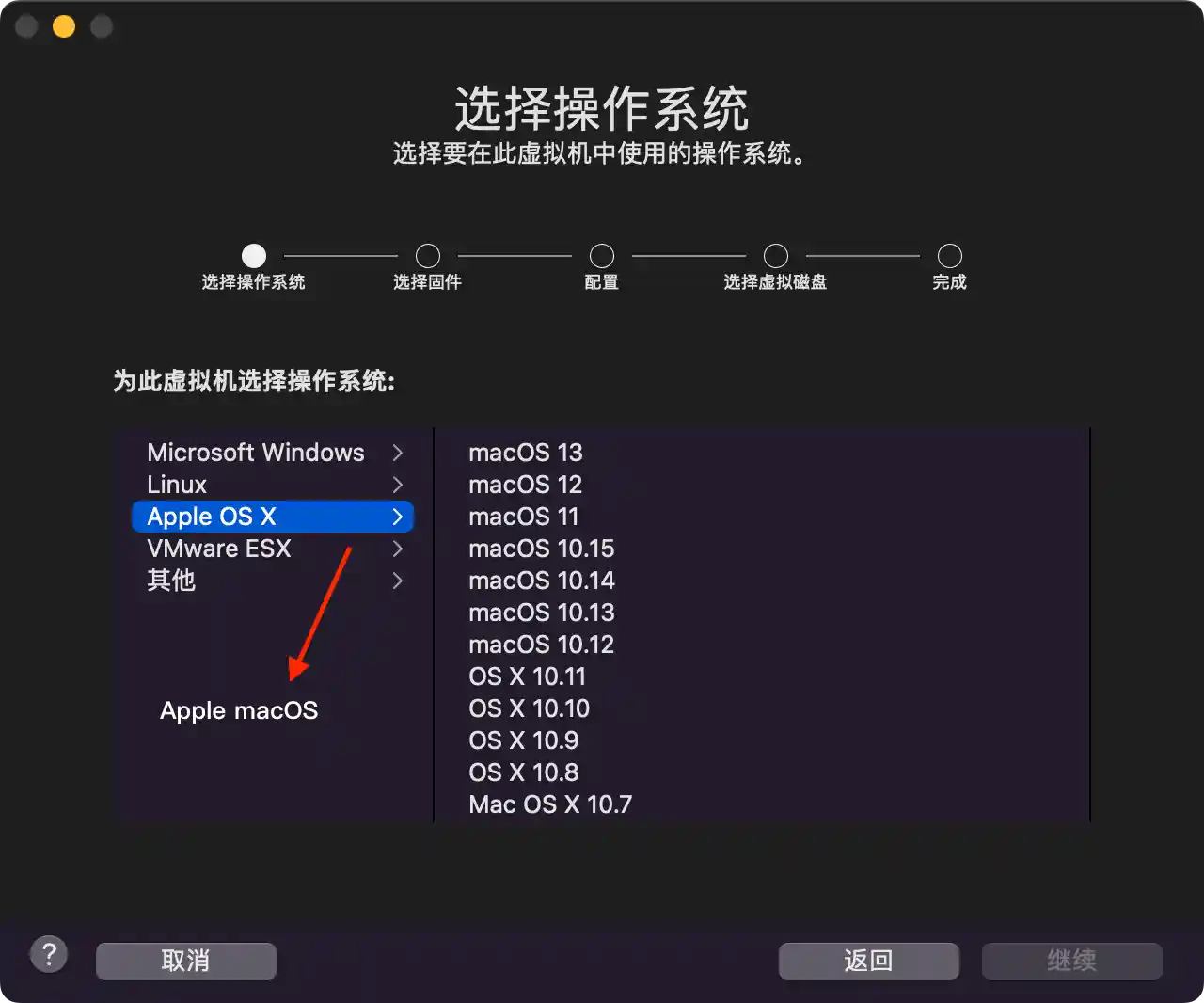
终于接受了本站的修改建议,使用当前系统名称 Apple macOS,但是第三项应该是 VMware ESXi 才对。
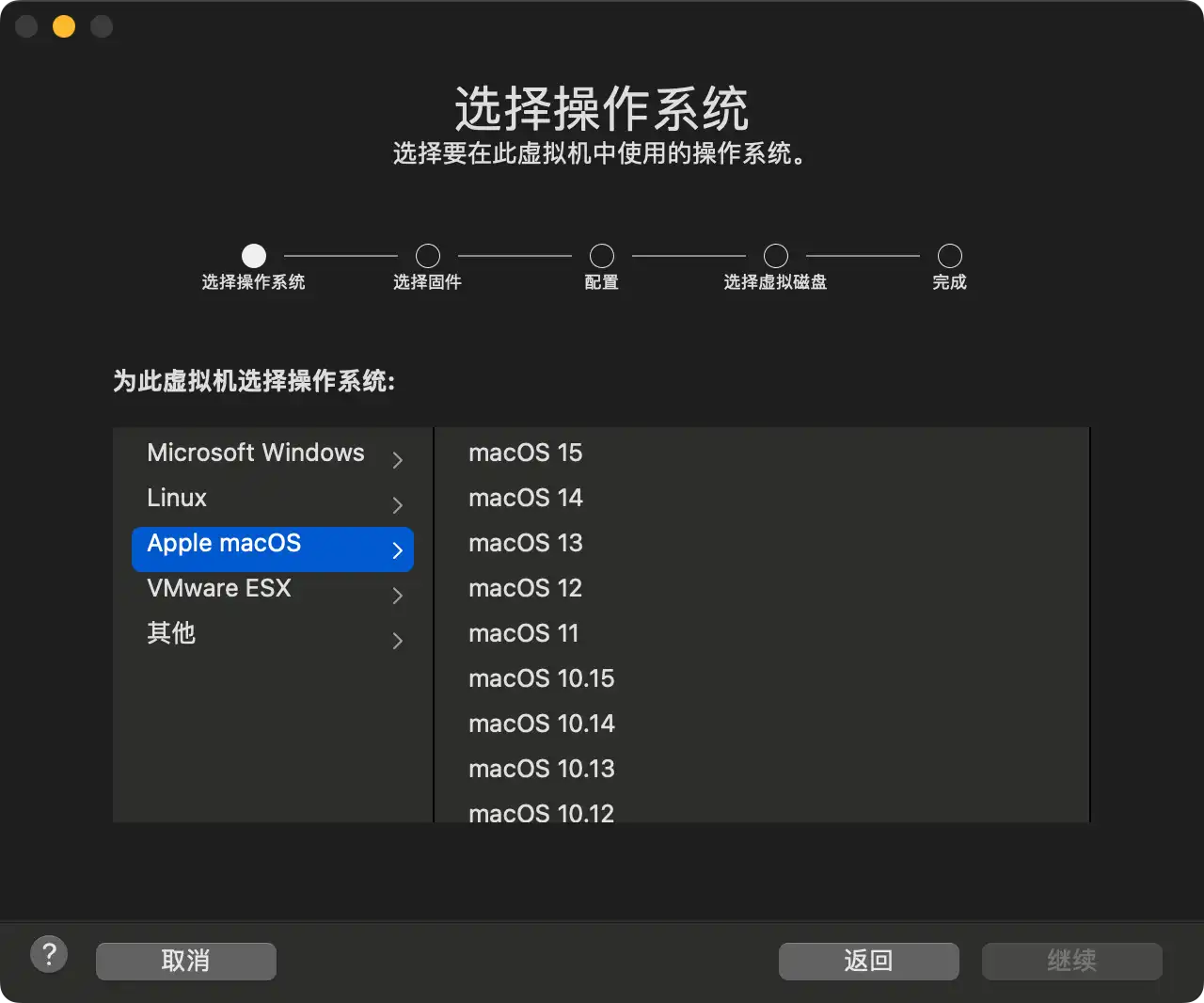
文章用于推荐和分享优秀的软件产品及其相关技术,所有软件默认提供官方原版(免费版或试用版),免费分享。对于部分产品笔者加入了自己的理解和分析,方便学习和研究使用。任何内容若侵犯了您的版权,请联系作者删除。如果您喜欢这篇文章或者觉得它对您有所帮助,或者发现有不当之处,欢迎您发表评论,也欢迎您分享这个网站,或者赞赏一下作者,谢谢!
赞赏一下

 支付宝赞赏
支付宝赞赏 微信赞赏
微信赞赏